Bạn vẫn gõ chậm, typo đầy trên iPhone? Nếu đã chán màn hình cảm ứng, có cách biến iPhone thành “máy gõ” thật sự: bàn phím vật lý. Bài viết này tổng hợp 3 giải pháp thực tế — từ ốp có phím tích hợp đến kết nối bàn phím full-size và chiêu dùng Mac — giúp bạn chat, stream, hoặc thao tác nhanh trong game, forum và công việc mà ít sai sót hơn. Từ Clicks case đến kết nối USB/2.4GHz và iPhone Mirroring, đọc xong bạn sẽ biết chọn phương án phù hợp.
1. Mua ốp có bàn phím tích hợp: Clicks — điểm cộng cho tốc độ và tiện lợi
Có một cộng đồng tin rằng smartphone vẫn nên có phím cứng. Clicks là hiện thân của tư tưởng đó: ốp lưng kiêm bàn phím vật lý dành cho iPhone 17, 17 Pro và 17 Pro Max. Ưu điểm rõ ràng: luôn mang theo bàn phím, phím có đèn nền để gõ trong bóng tối, và khi gắn vào iPhone thì bàn phím được hệ thống nhận diện — bàn phím ảo sẽ tự tắt, bạn có toàn màn hình để đọc/chỉnh văn bản.
Thiết kế của Clicks kéo dài phần “cằm” máy, khiến máy trông dài hơn ~25% so với bình thường. Phiên bản mới dùng thiết kế snap-in với cổng USB-C trong ốp, điều này giúp truyền dữ liệu và giảm độ trễ so với kết nối không dây. Ốp có cutaway để bạn vẫn bấm được nút âm lượng, kích hoạt Siri và dùng Camera Control. Clicks hỗ trợ MagSafe và USB-C passthrough để sạc, kèm app tùy chỉnh phím và khả năng tích hợp Shortcuts.
Giá công bố: 139 USD (hai màu Onyx và Smoke). Nếu muốn rẻ hơn, Akko Metakey là lựa chọn thay thế khoảng 70 USD.
 Ốp Clicks cho iPhone 17 với bàn phím tích hợp, có đèn nền và cổng USB-C.
Ốp Clicks cho iPhone 17 với bàn phím tích hợp, có đèn nền và cổng USB-C.
Tóm lại: Clicks phù hợp với người gõ nhiều trên iPhone (viết note dài, chat nhóm game, stream chat). Nhược điểm: tăng chiều dài máy, giá không rẻ.
2. Kết nối bất kỳ bàn phím nào: Bluetooth, USB hoặc adapter 2.4GHz — linh hoạt tối đa
Không muốn mang ốp cồng kềnh? iPhone tương thích tốt với bàn phím ngoài theo nhiều cách: Bluetooth, USB (qua adapter), hoặc dongle 2.4GHz. Thực tế kiểm nghiệm cho thấy Apple Magic Keyboard hoạt động tốt qua adapter Lightning–USB-C, và thậm chí một số bàn phím cơ với dongle USB-A (như NuPhy Air 75 v2) vẫn hoạt động khi bạn chuyển dongle sang USB-C. Kết quả: bạn có thể dùng bàn phím full-size, mechanical hay bàn phím nhỏ gấp để gõ nhanh trên iPhone.
Tuy nhiên, xét về tính thực dụng:
- Mang cả chiếc mechanical keyboard để chat game là quá tay.
- Lựa chọn lý tưởng là bàn phím gọn, foldable hoặc compact — dễ bỏ vào balo, tiện cho dân content/streamer muốn soạn nhanh caption, chat trong game hoặc quản lý Discord.
- Bạn sẽ cần giá đỡ cho iPhone: MagSafe ring stand hoặc đế sạc kiêm giá như Ugreen 2-in-1 Qi2 để dựng máy khi gõ.
 iPhone 17 Pro kết nối với Apple Magic Keyboard để gõ văn bản dài trên iPhone.
iPhone 17 Pro kết nối với Apple Magic Keyboard để gõ văn bản dài trên iPhone.
 iPhone 17 Pro dùng dongle 2.4GHz của NuPhy, minh họa cách kết nối bàn phím không dây với iPhone qua adapter.
iPhone 17 Pro dùng dongle 2.4GHz của NuPhy, minh họa cách kết nối bàn phím không dây với iPhone qua adapter.
Nếu bạn cần một phụ kiện 2 trong 1 để dựng máy và sạc, một lựa chọn phổ biến là Ugreen Foldable 2-in-1 (Qi2), vừa là chân đế vừa là đế sạc cho tai nghe/điện thoại — tiện khi ngồi bàn chơi game, streaming hoặc gõ chat dài.
 Đế sạc gập Ugreen Qi2, tiện làm giá đỡ khi dùng bàn phím rời cho iPhone.
Đế sạc gập Ugreen Qi2, tiện làm giá đỡ khi dùng bàn phím rời cho iPhone.
Chiến lược chọn bàn phím rời:
- Nếu ưu tiên gọn nhẹ: chọn bàn phím foldable hoặc compact Bluetooth.
- Nếu ưu tiên trải nghiệm gõ: dongle 2.4GHz + bàn phím cơ + adapter USB-C là phương án mạnh.
- Đừng quên phụ kiện dựng máy để góc gõ thoải mái.
3. Dùng iPhone Mirroring trên Mac: biến Mac thành bàn phím/kiểm soát trung tâm
Nếu bạn ngồi máy tính Mac, iPhone Mirroring (từ iOS 18 và macOS Sequoia trở về sau) là phép màu: chiếu màn hình iPhone lên Mac và gõ bằng bàn phím Mac. Điều này rất hữu ích với những app iPhone không có bản macOS hoặc web (ví dụ app niche, nhật ký, hoặc một số app mạng xã hội độc quyền). Nó hoạt động như kiểu KVM: bạn có thể mở thông báo iPhone, gõ nội dung dài bằng bàn phím MacBook hay bàn phím desktop, thậm chí khi iPhone đang khóa hoặc ở phòng khác — chỉ cần cùng Apple ID, Bluetooth bật và chung mạng nội bộ.
Lưu ý khi dùng Mirroring:
- Nếu không kết nối được, tắt VPN hoặc kill switch trên VPN.
- Mirroring tiện cho công việc gõ dài, reply nhanh trong chat game hoặc nhập liệu cho ứng dụng chỉ có trên iPhone.
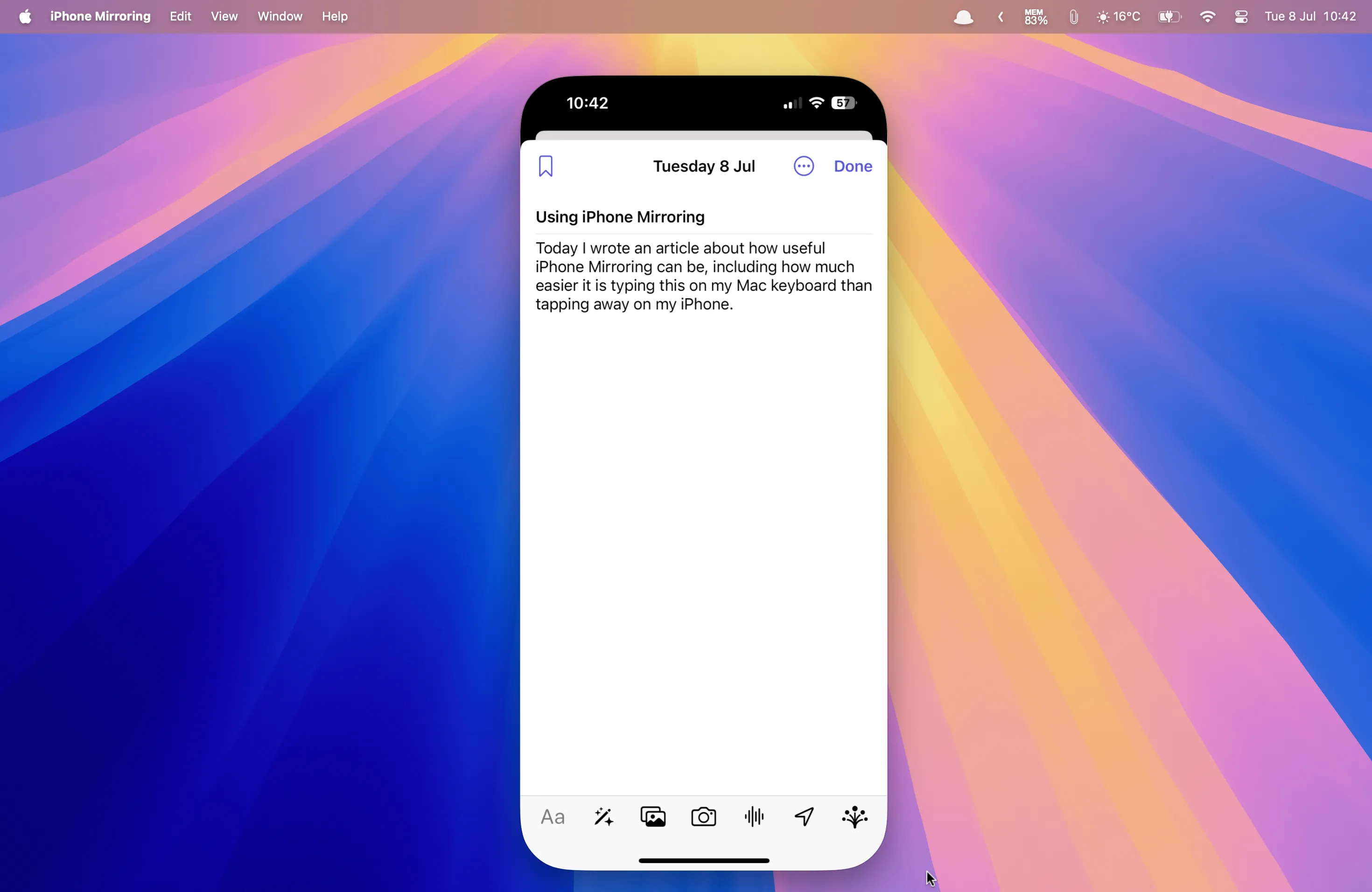 Giao diện app Journal trên iPhone chạy dưới chế độ iPhone Mirroring trên Mac, minh họa khả năng gõ bằng bàn phím Mac.
Giao diện app Journal trên iPhone chạy dưới chế độ iPhone Mirroring trên Mac, minh họa khả năng gõ bằng bàn phím Mac.
Kết luận — Nên chọn gì nếu bạn là game thủ, streamer hoặc người hay chat?
- Bạn gõ rất nhiều trên iPhone (viết note dài, mod chat, admin server)? Đầu tư Clicks case nếu muốn luôn có phím sẵn và chấp nhận chiều dài máy.
- Bạn cần trải nghiệm gõ thật ngon và không di chuyển quá nhiều? Kết nối bàn phím cơ qua dongle/adapter là tối ưu.
- Bạn ngồi trước Mac nhiều, muốn tiện lợi khi gõ app iPhone? Dùng iPhone Mirroring để gõ bằng bàn phím Mac.
Hãy thử từng cách để biết phù hợp với thói quen của bạn: gõ nhanh hơn sẽ cứu bạn khỏi lỗi trong chat game, giảm thời gian soạn nội dung và giúp phản ứng ngôn ngữ trong trận đấu, livestream hay group chat mượt hơn. Bạn đã thử phương án nào rồi? Chia sẻ cảm nhận và setup của bạn nhé — và theo dõi để cập nhật mẹo nâng trải nghiệm iPhone cho game thủ!
Tài liệu tham khảo
- Clicks keyboard case cho iPhone 17 — Clicks
- Akko Metakey keyboard case cho iPhone — Akko
- NuPhy Air 75 v2 — đánh giá tương thích bàn phím
- Ugreen Foldable 2-in-1 Qi2 — phụ kiện giá đỡ & sạc